win如何关闭10GPU共享内存? 知道计算机的朋友需要知道GPU共享内存,许多朋友希望将其关闭,因为他们担心共享内存会减少内存的数量并影响计算机。有一种方法可以关闭。让我们看看。
win如何关闭10GPU共享内存
注意:您无法在GPU上关闭共享内存,但是您可以将其值设置为最小值。
1。按DEL在电源时输入BIOS。一些主板需要F2/F9/F12输入。
在BIOS接口的顶部,有许多选项卡,包括“ Main,Advanced”之类的设置。 找到“芯片组”选项。
在下面的接口上找到South Bridge配置选项:单击Enter以输入高级配置接口。

2。在接口中找到“主图形适配器”,然后单击Enter将其设置为“内部VGA”。

3。定位“ IGPU和Ext-VGA选择”,然后选择“出口和框架缓冲区检测”以启用共享的图形内存。

4。在“ IGPU帧缓冲区大小”中选择“板上图形卡”的大小共享内存,然后将其设置为32MB的最小值。

5。保存后,只需重新启动计算机即可。
 小白号
小白号











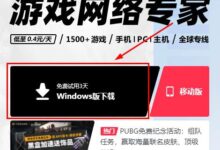




评论前必须登录!
注册